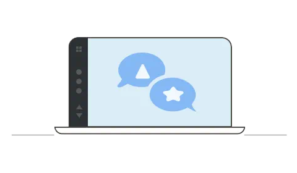Postup
1. Přihlaste se do Lumio lum.io
2. Zvolte přidání aktivity na Domovské stránce
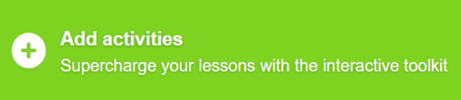
NEBO
Spusťte soubor a klikněte v režimu úprav
(EDIT) na
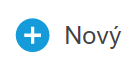
NEBO
Spusťte Lumio jako aplikaci MS Teams a v režimu úprav zvolte stejné tlačítko
NEBO
Pokud používáte Lumio pod účtem Google, otevřete Disk Google a vyberte: Nový > Více > Lumio by SMART
3. Přidejte aktivitu Vykřikněte to nahlas! (Shout It Out!
Vyberte kliknutím na:
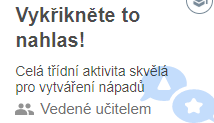
Po vytvoření aktivity se dostanete do režimu úprav
NEBO
Klikněte v režimu spuštění na:

A následně vyberte
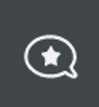
4. Vyzvěte žáky, ať se připojí k vaší třídě
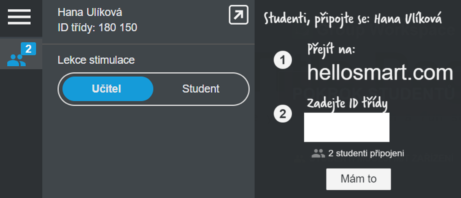
5. Zobrazte odpovědi žáků
- zavřete okno s informacemi o připojení křížkem vpravo nahoře
- klikněte mimo okno s informacemi
Nápady, myšlenky, doporučení
Aktivita Vykřikněte to nahlas! (Shout It Out!) umožňuje
žákům: (režim spuštění)
- poslat do sdíleného prostředí textovou zprávu
- nasdílet obrázek či fotografii
- pokud je nastaveno, volit kategorii, do které lze text nebo obrázek poslat
učitelům: (režim editace)
- zvolit zobrazení příspěvků na náhodné místo nebo nastavit kategorie pro odpovědi žáků
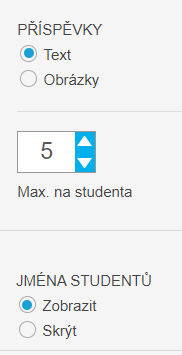
- vložit do aktivity úkoly nebo otázky, na které mají žáci reagovat
- nastavit maximální počet odpovědí na jednoho žáka
- vybrat, zda se mají u odpovědí zobrazovat jména žáků
Kliknutím na každý zaslaný přípěvek ho zvětšíte. Také lze každou odpověď libovolně přesouvat. Přesunutím nad koš příspěvek smažete.
Využijte aktivitu Vykřikněte to nahlas! k zaslání
- informací, které žáci vědí o probíraném tématu
- názorů, myšlenek, postřehů žáků
- oblíbenou knihu, písničku, film
- slovíček v cizím jazyce, které se týkají probírané látky
- příkladů staveb vašeho města, které si žáci měli pořídit jako domácí úkol
- obrázků s prázdninovými zážitky
Na všechny příspěvky žáků reagujte, veďte žáky k účelné diskusi, umožněte jim vyjádřit vlastní názory.
Legenda